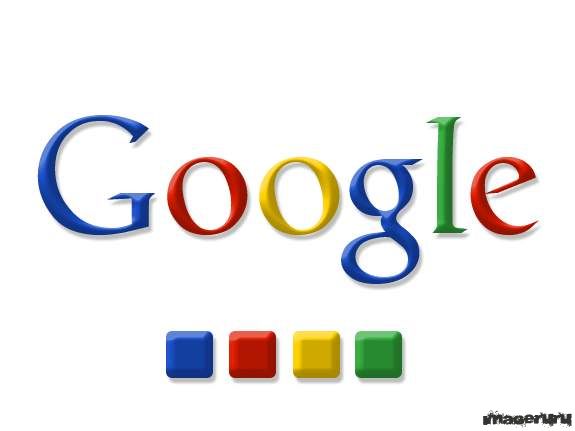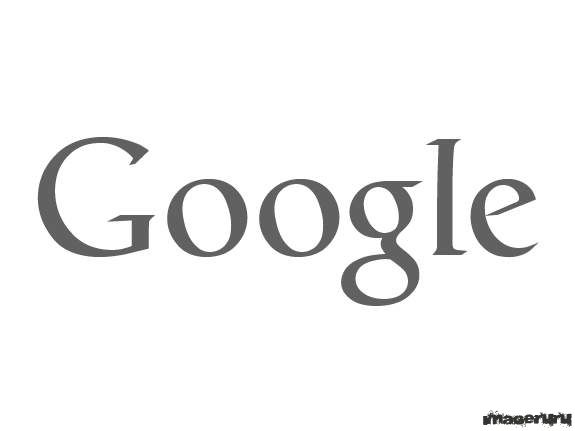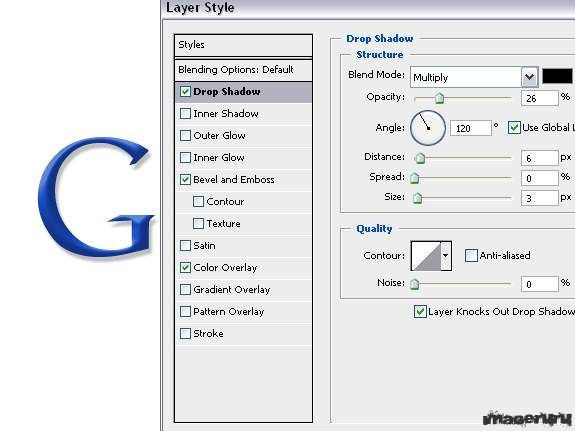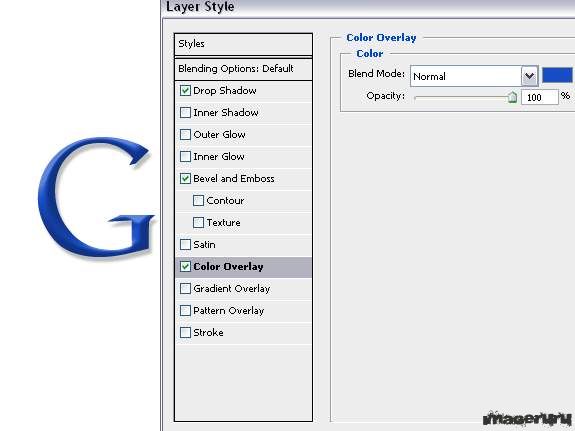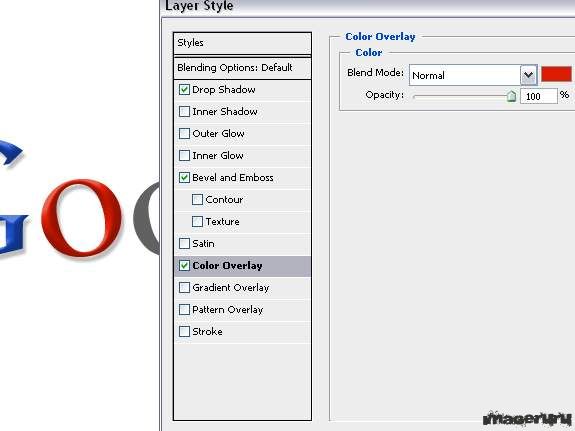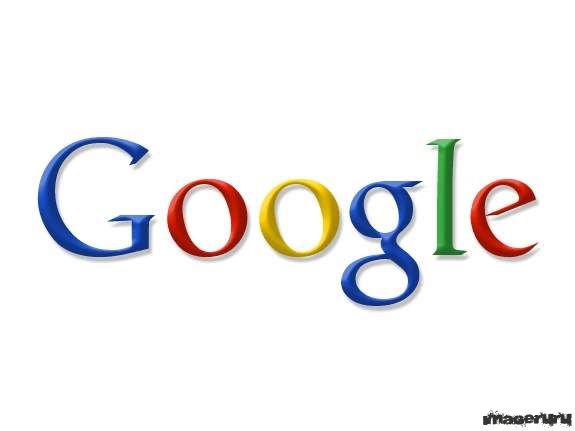Делаем логотип Google |
(голосов: 1)
24-01-2015, 00:01 ⚬ 2448
Делаем логотип Google
На этом уроке мы научимся делать логотип Google или любой другой. Шрифт для логотипа Google называется Catull. Установите его, если хотите сделать реальную копию логотипа Google. Для упрощения можно использовать похожий шрифт Garamond, который у вас уже есть.
1. Создадим новый документ – CTRL+N. Наберем слово Google, используя шрифт Catull или Garamond. Каждая буква должна быть в отдельном слое.
2. Двойным кликом по слою с буквой G откроем настройку стиля для этого слоя. Добавим тень с параметрами, как на картинке.
3. Здесь же добавим выпуклость букве с помощью настройки Bevel and Emboss.
4. Добавим букве голубой цвет – #184dc5 и жмём ОК.
5. Щелкним правой кнопкой мыши на слой G, скопируем стиль слоя и вставим его в слой o. Дважды кликнем на слой о и изменим цвет на красный – #de1b00.
6. Повторим последний шаг для остальных букв. Используем желтый цвет – #ffcf00 и зеленый – #32a93b. Конечный результат должен быть примерно таким.
2. Двойным кликом по слою с буквой G откроем настройку стиля для этого слоя. Добавим тень с параметрами, как на картинке.
3. Здесь же добавим выпуклость букве с помощью настройки Bevel and Emboss.
4. Добавим букве голубой цвет – #184dc5 и жмём ОК.
5. Щелкним правой кнопкой мыши на слой G, скопируем стиль слоя и вставим его в слой o. Дважды кликнем на слой о и изменим цвет на красный – #de1b00.
6. Повторим последний шаг для остальных букв. Используем желтый цвет – #ffcf00 и зеленый – #32a93b. Конечный результат должен быть примерно таким.
Скачать оригинальный PSD файл можно тут
« Создаем красивые обои на рабочий стол ⚬⚬⚬ Делаем текстуру металла в фотошопе »